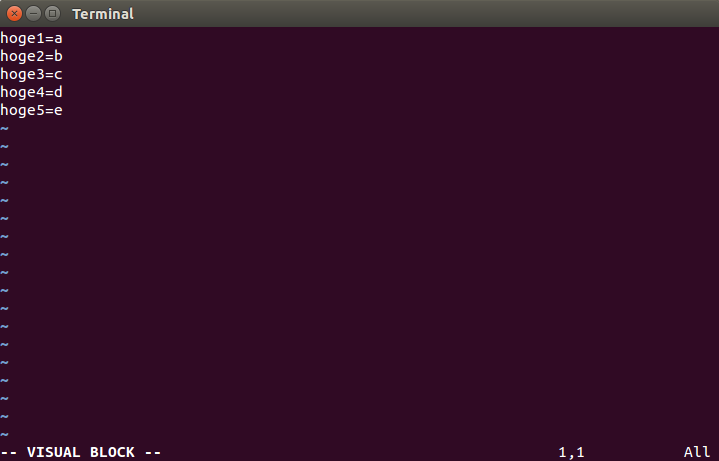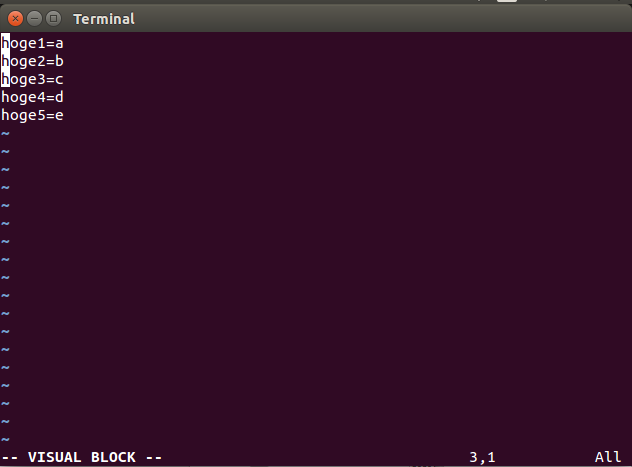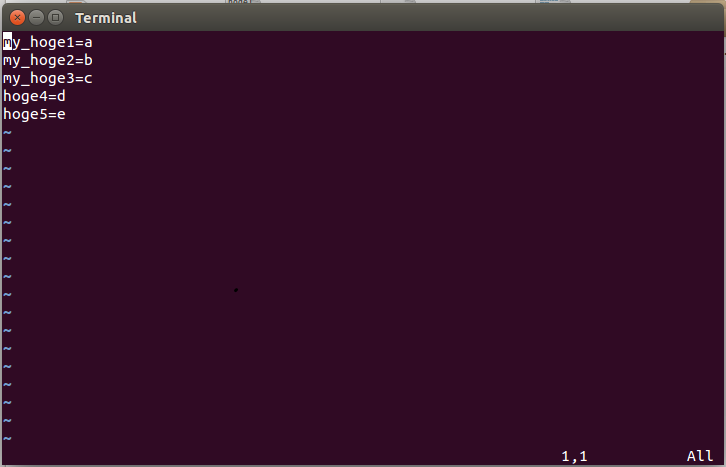Vimとは
テキストエディタの1つ。
UNIX系OSで設定ファイルの編集からシステム開発まで利用されるテキストエディタである。
設定ファイルの編集やプログラムを書くのに特化した高性能なテキストエディタ。
vimの特徴
テキストエディタ上の移動・編集・ファイル操作などその殆どを独自のコマンドにて操作することが可能。
慣れるとマウスを一切使わずに、コマンドだけで高速にテキスト編集が出来る。
vimには、モードという概念がある。
vimのモード
vimでは、
ある作業Aを行うためにモードAに切り替え、
ある作業Bを行うためにモードBに切り替え、
というように、いくつかのモードを切替えながら編集作業を行う。
図で書くと
ノーマルモード
$ vim a.txt
で、起動直後のVimは、「ノーマルモード」というモード。
例:テキストのコピー、ペースト。
y ヤンク(コピー)
p ペースト
基本、他のモードへの移行は、このノーマルモードから移動する。
挿入モード
文字を入力したいときは「ノーマルモード」から「挿入モード」に移行する必要がある。
挿入モードへの行き方は、色々あるが、
例えば「ノーマルモード」で「i」をタイプすると「挿入モード」になる。
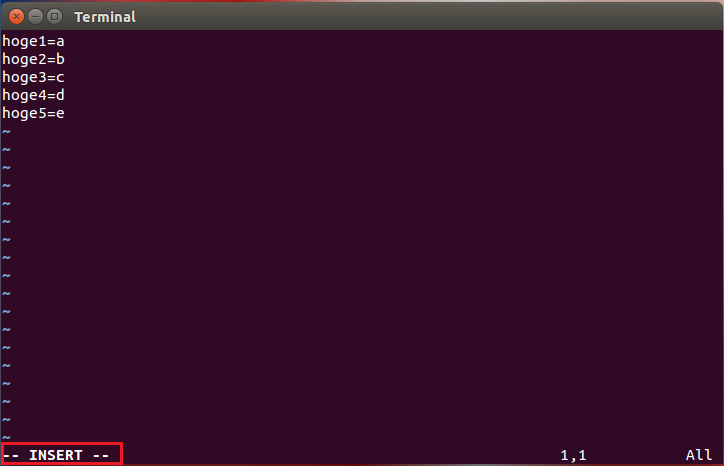
文字入力で、テキスト編集が可能。
コマンドモード
「ノーマルモード」で「:」を入力すると、「コマンドモード」になる。
コマンドの実行によるファイルの保存やテキストの置換を行う。
:s/置換したい文字/置換後の文字/g
ビジュアルモード
「ビジュアルモード」に入ることで、
Windows用エディタの Shift を押しながら文字を選択するように 文字単位で選択したりすることもできる。
Vimには3つのビジュアルモードがある。
3つのビジュアルモード
| コマンド | |
|---|---|
| v | 文字単位で選択 |
| Shift-v | 行単位で選択 |
| Ctrl-v | 矩形で選択 |
Ctrl-v 矩形で選択して、編集を行う利用例を紹介します。
矩形選択後、テキスト編集を行います。
利用例を紹介
テキストファイルhoge.txtを作成。
hoge1~3 を my_hoge に修正したくなった!
ビジュアルモードを使用すれば、矩形選択後に一気に修正をすることができる。
まずは、ノーマルモードから、ビジュアルモードの矩形選択モードへ移行する。
ノーマルモードの状態で、 Ctrl-v を入力。
カーソルを移動して、 変換したい部分を全て覆う。
shift-i を入力し、挿入モードに入り、先頭に my_ を入力。
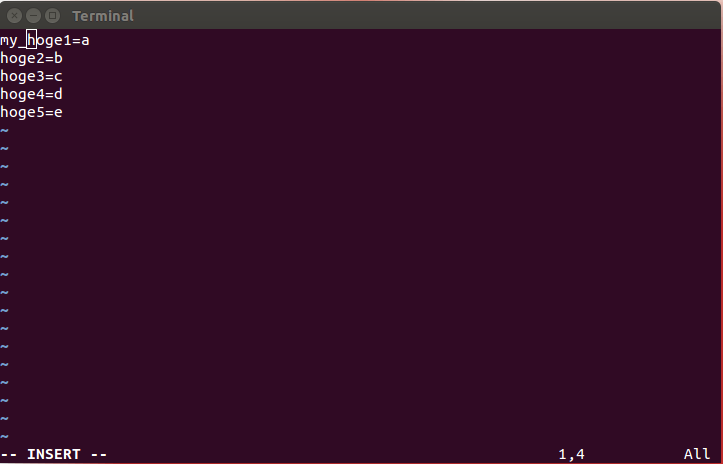
入力後、挿入モードを抜けます(escキー)
挿入モードから、ノーマルモードに戻ると変換されます。
hoge が my_hoge に一括で変換できました。
利用例完
まとめ
使い方に慣れれば、テキストの編集が楽になります。(僕はまだまだです)
ほんの1例を紹介しましたが、vimを使えば、色々すごいことができます(調べてください)。
次回以降、便利なコマンドとかを紹介できればと思います。(調べておきます)